Contenu des pages, Important, Remarque – Casio ClassPad 330 PLUS Manuel d'utilisation
Page 18
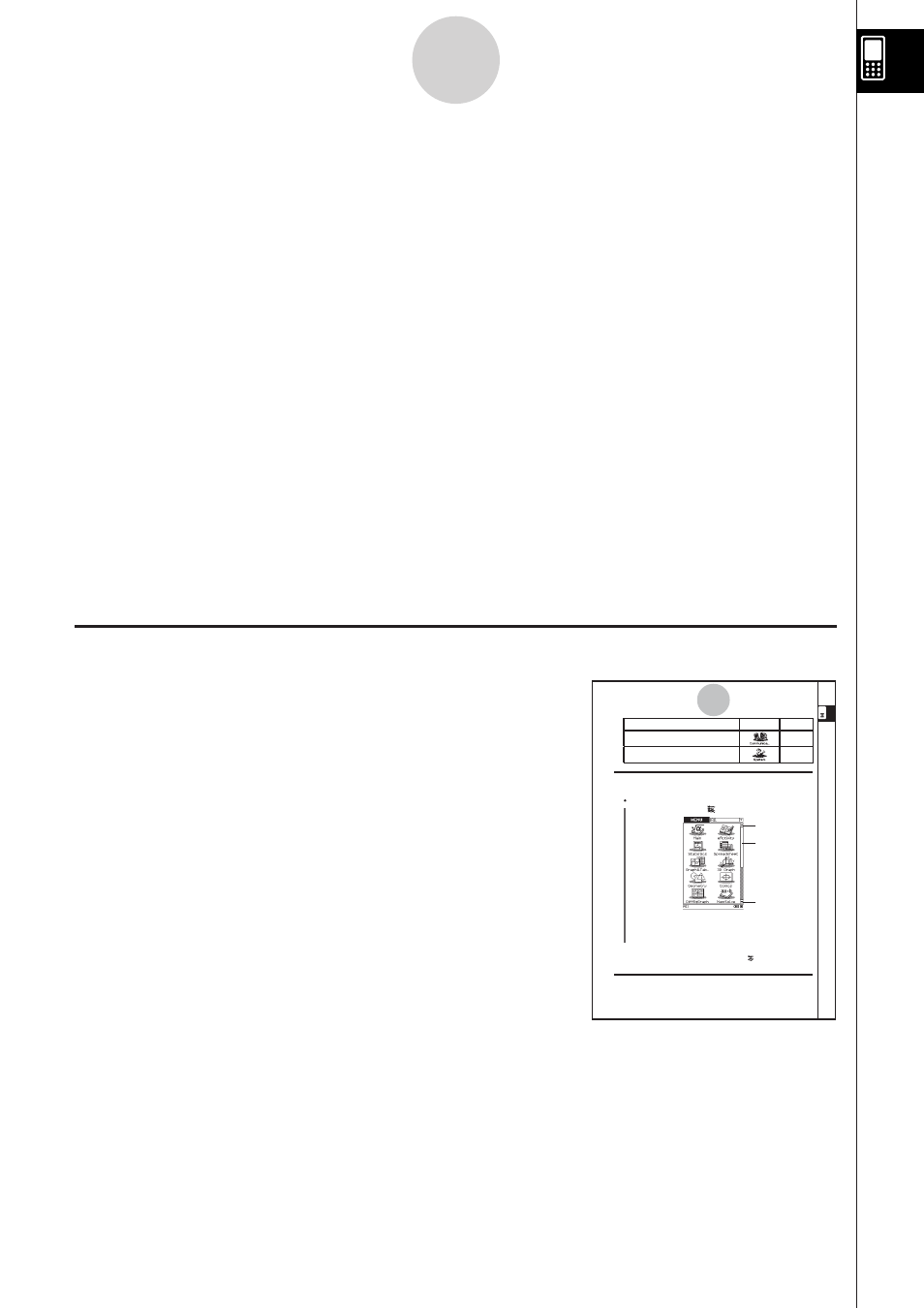
20060301
5 Barre d’outils
L’emploi d’un bouton de la barre d’outils est indiqué par l’illustration du bouton concerné.
Exemple 1: Tapez sur
$ pour représenter graphiquement les fonctions.
Exemple 2: Tapez sur
( pour ouvrir la fenêtre de l’éditeur de statistiques.
6 Clavier tactile
Les pressions de touches sur le clavier tactile qui apparaît lorsque vous appuyez sur la
touche
k sont indiquées par les illustrations des touches correspondantes.
Vous pouvez changer de clavier en tapant sur les onglets en haut du clavier tactile.
Exemple 1 : baa/g
w
Exemple 2 :
) Ngce*fw
Important !
• S’il faut utiliser le clavier tactile pour une opération, appuyez sur la touche
k pour
afficher le clavier tactile. La pression de la touche
k n’est pas indiquée dans la
procédure. Pour le détail sur la saisie de données sur le ClassPad, voir « 1-6 Saisie ».
Contenu des pages
Un numéro à trois chiffres est imprimé en haut de
chaque page. Par exemple, le numéro de page « 1-4-2 »
indique les Chapitre 1, Section 4, Page 2.
0-1-3
A propos de ce mode d’emploi
1-4-2
Applications internes
20060301
Pour effectuer ce type d’ opération:
Sélectionnez
cette icône :
Voir Chapitre :
• Echange de données avec un autre ClassPad, un ordinateur
ou une autre machine
17
• Vider la mémoire
• Régler le contraste
• Régler d’ autres paramètres du système
16
Lancement d’ une application interne
Procédez de la façon suivante pour lancer une application interne.
Opérations sur le ClassPad
(1) Sur le panneau d’ icônes, tapez sur
pour afficher le menu d’ applications.
(2) Si vous ne voyez pas l’ icône de l’ application que vous voulez dans le menu, tapez
sur les boutons de défilement ou tirez sur la barre de défilement pour voir les autres
icônes.
(3) Tapez sur une icône pour lancer l’ application correspondante.
Conseil
• Vous pouvez aussi lancer l’ application Principale en tapant sur dans le panneau d’ icônes.
Voir « 1-3 Emploi du panneau d’ icônes» pour le détail.
Opérations sur le menu d’ applications
Les opérations suivantes peuvent être effectuées lorsque le menu d’ applications est affiché.
• Lancement d’ une application
Voir « Lancement d’ une application interne» ci-dessus.
Menu d’ applications
Bouton de défilement
vers le bas
Barre de défilement
Bouton de défilement
vers le haut
Remarque
• Les exemples d’affichage utilisés dans le mode d’emploi servent à titre informatif
seulement. Le texte, les valeurs, les menus et les boutons sur les illustrations d’écran et
d’autres détails peuvent être légèrement différents dans le mode d’emploi de qui apparaît
réellement sur l’écran de votre ClassPad.